Brouiller le visage de quelqu'un dans n'importe quelle vidéo sur Android n'est pas aussi difficile que cela puisse paraître. Après tout, tout ce dont vous avez besoin est une application qui peut faire le travail. Une fois que vous avez cela, vous êtes sur la bonne voie pour brouiller les visages.
Pixelisez n'importe quel visage dans une vidéo sur Android
L'application dont vous aurez besoin pour faire le travail s'appelle MettreMasque, complètement libre. Lorsque vous ouvrez l'application, vous verrez une liste des vidéos les plus récentes dans la galerie de votre appareil.
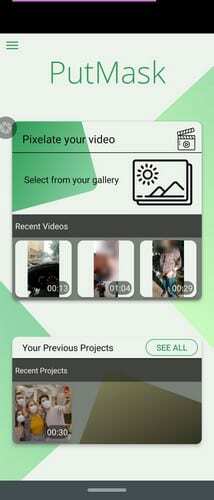
Choisissez une vidéo dans la liste et appuyez sur le Option de pixelisation. La prochaine étape consiste à découpez votre vidéo. Utilisez les côtés de la tondeuse pour isoler les parties sur lesquelles vous souhaitez brouiller les visages et appuyez sur l'option Continuer. Il est important que l'image vidéo affichée ait un visage que l'application puisse détecter à l'étape suivante.
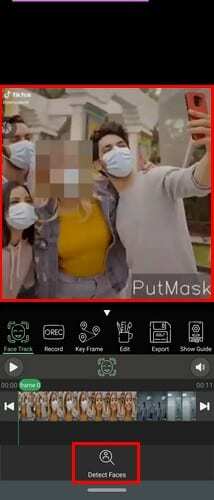
Par exemple, dans l'image ci-dessus, l'application ne détectera pas de visage et ne vous montrera qu'un message d'erreur. Mais, s'il y a un visage, l'application peut détecter, appuyez sur l'option Détecter les visages en bas. L'application vous affichera un message vous indiquant le nombre de visages détectés. Pour changer le cadre montré dans l'image ci-dessus, placez votre doigt n'importe où dans le cadre.
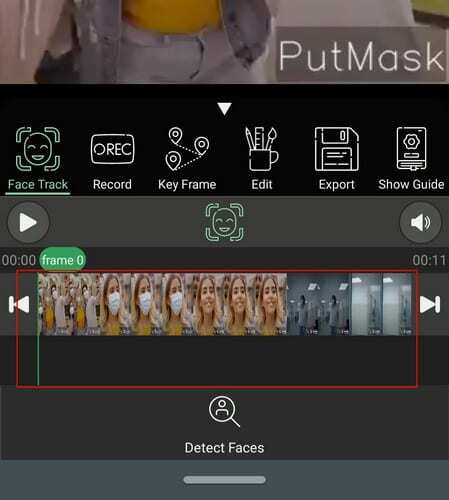
La fine ligne verte que vous voyez dans le cadre commencera à suivre votre doigt et le cadre au-dessus commencera à changer pour la partie dans laquelle vous le laissez. Lorsqu'il y a un visage clair pour l'application à détecter, appuyez sur l'option Détecter les visages en bas. L'application commencera à rechercher un visage et appuyez simplement sur OK sur le message qu'elle vous affiche.
Sélection de visages
Vous devriez maintenant voir des chiffres sur tous les visages détectés. Appuyez sur ceux que vous souhaitez estomper et sélectionnez le Démarrer le suivi option en bas à gauche. Maintenant, appuyez sur l'option Exporter avec une forme de disquette. Pour les jeunes qui ne savent pas ce qu'est une disquette, jetez un œil à l'image ci-dessous ou sur Google.
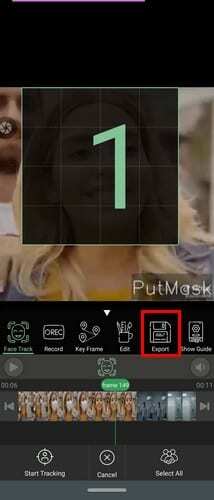
Après avoir sélectionné l'option de disquette, vous devriez maintenant voir une autre option d'exportation avec la forme Télécharger en bas à gauche, appuyez dessus. PutMask vous montrera le résultat de votre édition, et si vous êtes satisfait de ce que vous voyez, vous pouvez utiliser l'option Partager en bas à droite pour partager avec votre famille et vos amis. Une option pour ajouter un ralenti à votre vidéo ça aurait été sympa de voir sur l'application.
Dernières pensées
Peut-être que quelqu'un dans la vidéo pourrait avoir des ennuis si quelqu'un venait à voir la vidéo. En floutant le visage, vous pouvez partager votre vidéo et ne causer de problèmes à personne. Combien de visages devez-vous estomper? Partagez votre opinion dans les commentaires ci-dessous.